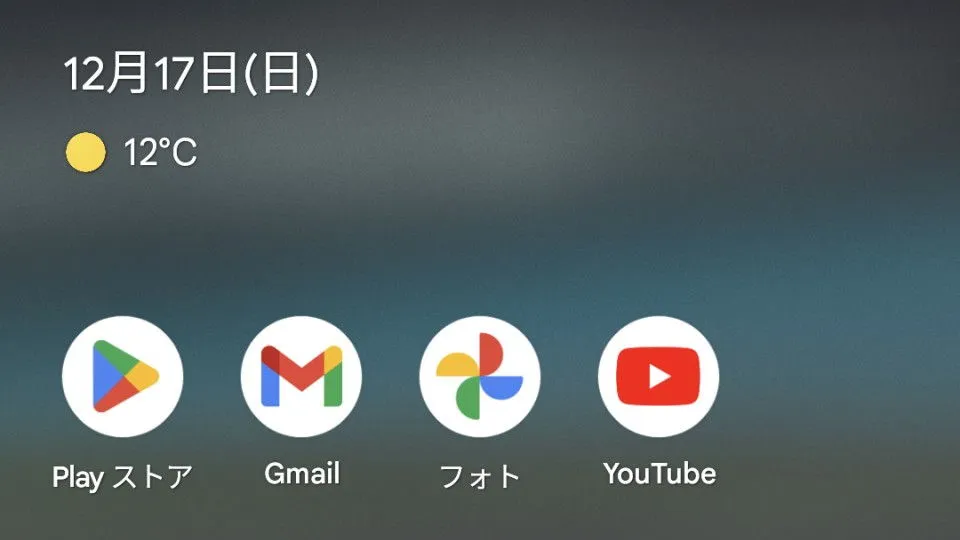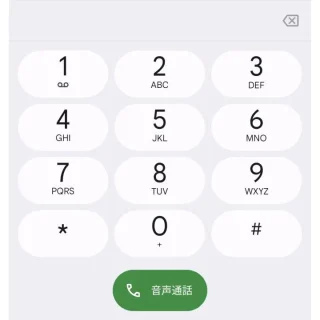Google Pixelシリーズには【診断アプリ】がプリインストールされセンサー/カメラ/音/画面などの診断ができますが、アプリリスト(ドロワー)に表示されておらず起動するには所定の操作が必要です。
診断アプリとは?
「故障かな?」などと思ったときに、正常に機能しているかを診断してくれるアプリが診断アプリです。
すべてのGoogle Pixelシリーズに搭載されており、以前はNote:The Diagnostics Tool is only designed for use in the United States at this time.(訳:診断ツールは、現時点では米国でのみ使用するように設計されています。)と表示され日本で使用できませんでしたが、現在では使用できるようになりました。
起動するにはアプリリスト(ドロワー)では無く、電話アプリのキーパッド(ダイヤルパッド)を使った裏メニュー/裏コマンドを使います。
電話アプリから起動する手順
電話アプリのキーパッド(ダイヤルパッド)より*#*#7287#*#*を入力しPixel Diagnosticsを起動します。
すべてを入力した時点で実行されます。
Pixel Diagnosticsより表示された内容を確認しConfirmをタップします。
Make sure you have a reliable wifi connection before proceeding.(訳:続行する前に、信頼できる Wi-Fi 接続があることを確認してください。)を確認します。
Pixel DiagnosticsよりVisual/Sensor/Connectivity/Camera/Audio/Screen/Others/Defectsなどから選択します。
Full Diagnose>Start Testをタップすると全てのテストを実行し、Check Groupをタップすると属するテストが実行されます。
電話アプリから起動するやり方は以上です。